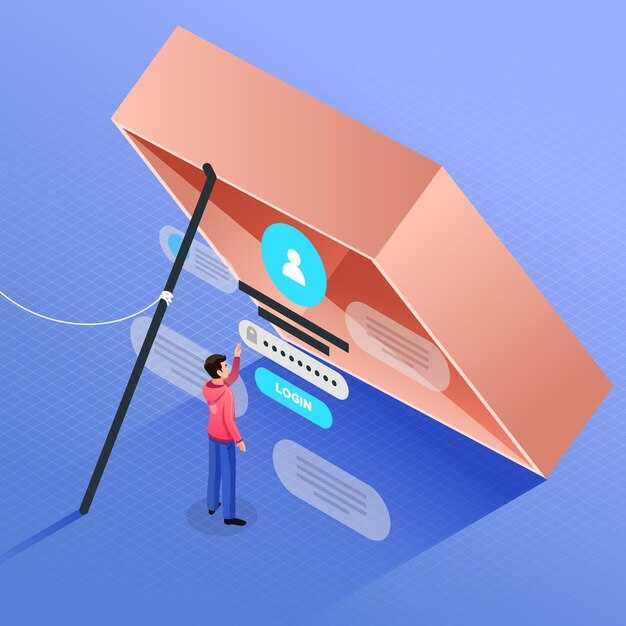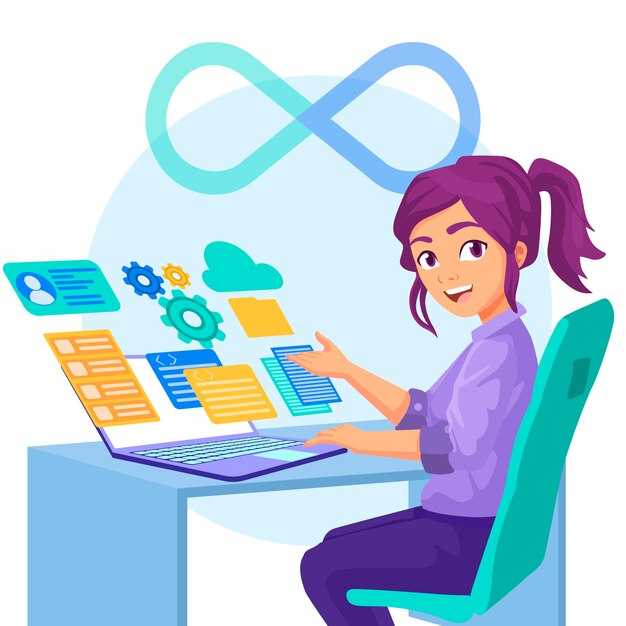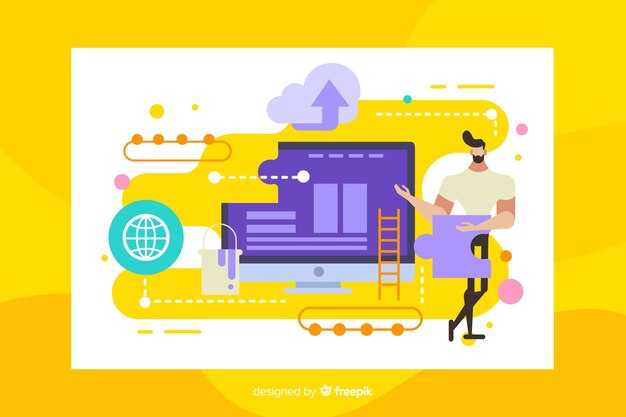Чтобы правильно разместить изображение на веб-странице, используйте атрибуты style или CSS-классы. Применение правил стилей позволяет задать точное расположение, масштаб и свойства изображения. Например, для центрирования картинки по горизонтали можно использовать следующий CSS-код:
img { display: block; margin: 0 auto; }
Также задавайте позицию через position. Это открывает доступ к дополнительным параметрам, таким как top, left, right и bottom. Если вам нужно переместить изображение по отношению к другим элементам, применяйте absolute или relative позиционирование:
.container { position: relative; }
img { position: absolute; top: 50px; left: 100px; }
Все эти методы обеспечивают гибкость и контроль над визуальным контентом вашей страницы. В этом руководстве мы рассмотрим различные варианты задания позиции изображений с примерами, чтобы каждый смог эффективно управлять дизайном своего сайта.
Использование CSS для позиционирования изображений
Для позиционирования изображений сочетайте разные свойства CSS, такие как position, margin и float. Начните с определения контекста. Установите position: relative; для родительского элемента, если нужно, чтобы дочерние элементы позиционировались относительно него.
Для абсолютного позиционирования элемента используйте position: absolute;. Это свойство отталкивает изображение от ближайшего родительского элемента с position: relative;. Задайте top, left, right и bottom для точной настройки. Например:
.parent {
position: relative;
}
.image {
position: absolute;
top: 20px;
left: 30px;
}
Для плавающих изображений отличным решением станет float. Это свойство заставляет изображения «плавать» влево или вправо, освобождая пространство для текста:
.image {
float: left;
margin-right: 15px;
}
Не забудьте освободить поток документа, использовав clear. Например, добавив элемент с clear: both; после «плавающих» изображений.
Для центровки изображения используйте комбинацию свойств display и margin. Установите display: block; и задайте равные отступы:
.image {
display: block;
margin: 0 auto;
}
Также можно использовать Flexbox для центровки. Установите контейнеру свойство display: flex; и добавьте justify-content: center;. Это позволит сгруппировать изображения в центре:
.container {
display: flex;
justify-content: center;
}
Используйте grid для сложного построения. Создайте сетку, задайте размеры ячеек, чтобы разместить изображения в нужных местах:
.container {
display: grid;
grid-template-columns: repeat(3, 1fr);
}
.image {
grid-column: 1 / 3;
}
Всем этим подходам легко следовать. Экспериментируйте с разными свойствами, чтобы достичь нужного результата.
Методы позиционирования с помощью свойства position
Свойство position в CSS определяет, как элемент будет позиционироваться на странице. Различные значения этого свойства позволяют контролировать поведение элемента относительно других объектов и окна браузера. Рассмотрим основные методы.
-
static: Это значение по умолчанию. Элементы располагаются в соответствии с обычным потоком документа. Модификации маргинов и паддингов не влияют на другие элементы.
-
relative: Элемент позиционируется относительно своего нормального положения. Используйте
top,right,bottom,leftдля смещения. Например:div { position: relative; top: 10px; left: 5px; } -
absolute: Элемент вырывается из обычного потока и позиционируется относительно ближайшего предка с ненормальным позиционированием (не
static). Параметры могут выглядеть так:div { position: absolute; top: 50px; right: 20px; } -
fixed: Элемент фиксирован относительно окна браузера, не сдвигается при прокрутке. Пример использования:
div { position: fixed; bottom: 0; left: 0; } -
sticky: Элемент меняет позицию между
relativeиfixedв зависимости от прокрутки. Например:div { position: sticky; top: 0; }
Каждое значение имеет свои особенности, которые помогают создавать различные визуальные эффекты и интерфейсы. Применяйте их в зависимости от структуры и требований вашего проекта.
Как задать отступы и размеры изображения
Чтобы задать размеры изображения в HTML, используйте атрибуты width и height. Например:
<img src="image.jpg" width="300" height="200">Это установит ширину изображения в 300 пикселей и высоту в 200 пикселей. Убедитесь, что сохраняете пропорции, чтобы изображение не исказилось. Можно также использовать CSS для управления размерами, задавая стили через классы или идентификаторы.
Для добавления отступов применяйте CSS-свойства margin и padding. Это можно сделать в разделе стилей или внутри тега <style>:
<style>
img {
margin: 10px;
padding: 5px;
}
</style>Атрибуты margin добавляют пространство вокруг элемента, в то время как padding создаёт пространство внутри элемента. Например, margin: 10px; создаст равные отступы со всех сторон изображения.
Можете также указать различные отступы для каждой стороны. Например, margin: 10px 15px 5px 20px; установит отступы сверху, справа, снизу и слева соответственно.
Используйте относительные единицы измерения, такие как em или rem, для гибкости. Это позволяет сделать ваше изображение адаптивным и улучшить отображение на разных устройствах.
Не забывайте о свойстве max-width в CSS, чтобы изображение не превышало размер родительского элемента. Например:
img {
max-width: 100%;
height: auto;
}Это позволяет изменять размеры изображения в зависимости от размера экрана, сохраняя его пропорции. Такие подходы помогут сделать ваше изображение более гармоничным в различных макетах.
Применение flexbox для центрирования изображений
Чтобы центровать изображение с помощью flexbox, используйте контейнер с заданными свойствами. Примените свойство display: flex; к обертке изображения. Это позволит заметно упростить процесс выравнивания.
Задайте для контейнера следующие свойства:
.container {
display: flex;
justify-content: center; /* Горизонтальное центрирование */
align-items: center; /* Вертикальное центрирование */
height: 100vh; /* Высота контейнера */
}
Это обеспечит равномерное распределение свободного пространства и центрирует изображение по обеим осям. Не забудьте задать высоту контейнера, например, height: 100vh;, чтобы изображение находилось по центру страницы.
Вставьте изображение внутри контейнера:

Можно модифицировать justify-content для других вариантов расположения. Например, justify-content: flex-start; выровняет изображение влево, а justify-content: flex-end; – вправо.
Применяйте свойства flex-direction и flex-wrap для более сложных компоновок. Если нужно разместить несколько изображений, воспользуйтесь flex-wrap: wrap; для их автоматической переноски в новую строку.
Использование flexbox значительно упрощает процесс выравнивания изображений и дает возможность быстро адаптировать макет под разные устройства.
Практические примеры позиционирования изображений
Используйте CSS для точного позиционирования изображений. Вот несколько примеров:
-
Фиксированное позиционирование: Установите изображение в одно место на экране с помощью свойства
position: fixed;. Например:img { position: fixed; top: 10px; right: 10px; } -
Абсолютное позиционирование: Поместите изображение относительно ближайшего родительского элемента с
position: relative;:div { position: relative; } img { position: absolute; bottom: 0; left: 0; } -
Отцентрированное изображение: Центрируйте изображение в родительском элементе:
div { display: flex; justify-content: center; align-items: center; height: 100vh; } img { max-width: 100%; height: auto; } -
Сеточное позиционирование: Используйте CSS Grid для размещения изображений в сетке:
.grid { display: grid; grid-template-columns: repeat(3, 1fr); gap: 10px; } img { width: 100%; height: auto; } -
Фоновые изображения: Установите изображение как фон для элемента:
.background { background-image: url('image.jpg'); background-position: center; background-size: cover; height: 300px; }
Экспериментируйте с различными способами позиционирования, чтобы добиться желаемого эффекта на страницах.
Позиционирование изображения в обертке
Используй CSS-свойство display для управления поведением изображения внутри обертки. Установи display: block; для того, чтобы изображение заняло всю ширину обертки и обтекалось снизу. Это удобно, если необходимо, чтобы текст располагался под картинкой.
Чтобы автомтизировать размеры изображения, настроь обертку с помощью overflow. Например, добавь overflow: hidden; в стиль обертки. Это поможет обрезать лишнюю часть изображения, если размеры выходят за границы установленного контейнера.
Для центровки картинки используй margin: auto;. В сочетании с display: block; это позволит разместить изображение по центру обертки. Убедись, что ширина изображения задана явно, например, через width: 80%;.
Если хочется добавить больше контроля над позиционированием, применяй flexbox. Установи у обертки display: flex; и используй justify-content: center;, чтобы выровнять изображение по горизонтали. Для вертикального центрирования добавь align-items: center;.
Пример использования flexbox:
Также можно применять позиционирование с помощью position. Установи обертке position: relative;, а изображению position: absolute; для более точного расположения. Это позволяет задавать координаты изображения относительно обертки.
С учетом всех этих методов, адаптируй подход под конкретные задачи и визуальные требования, чтобы добиться наилучших результатов. Не забывай о кроссбраузерной совместимости и проверяй отображение на разных устройствах.
Создание сетки изображений с помощью grid
Используйте CSS Grid для создания сетки изображений. Это просто и эффективно. Начните с определения контейнера для изображений с помощью класса.
Пример кода:
Теперь задайте стили для контейнера. Используйте следующие правила CSS:
.image-grid {
display: grid;
grid-template-columns: repeat(3, 1fr);
gap: 10px;
}
Этот код создаст сетку из трёх столбцов с равными размерами. Свойство gap установит расстояние между изображениями.
Для адаптивности измените количество колонок в зависимости от ширины экрана:
.image-grid {
display: grid;
grid-template-columns: repeat(auto-fill, minmax(200px, 1fr));
gap: 10px;
}
Этот подход позволяет сетке адаптироваться под разные элементы при изменении размеров экрана. Таким образом, изображения будут равномерно делиться по всей ширине.
Не забудьте установить максимальную ширину для контейнера, чтобы ограничить его размер:
.image-grid {
max-width: 1200px;
margin: auto;
}
Теперь с помощью CSS Grid вы создали красивую и адаптивную сетку изображений. Используйте этот метод для улучшения визуального восприятия контента на ваших страницах.
Адаптивное позиционирование изображений для мобильных устройств
Используйте CSS-свойство max-width для ограничения ширины изображений. Это позволяет изображению сохранять свои пропорции при изменении размера экрана. Например:
img {
max-width: 100%;
height: auto;
}Это гарантирует, что изображение не выйдет за пределы родительского контейнера. Также добавьте width: 100% для растяжения изображения на экране мобильного устройства.
Или используйте медиазапросы для разных размерностей экранов. Например:
@media (max-width: 600px) {
img {
width: 100%;
height: auto;
}
}Это обеспечит адаптивность изображений для экранов до 600 пикселей в ширину. Дополнительно используйте srcset для загрузки изображений разного разрешения:
<img src="small.jpg"
srcset="medium.jpg 600w, large.jpg 1200w"
sizes="(max-width: 600px) 100vw, 50vw"
alt="Пример изображения">Этот подход загружает подходящее изображение в зависимости от ширины экрана. Используйте object-fit для лучшего отображения изображений в фиксированных контейнерах:
img {
object-fit: cover;
width: 100%;
height: 200px;
}Элемент picture позволяет загружать разные изображения в зависимости от условий. Пример:
<picture>
<source media="(max-width: 600px)" srcset="small.jpg">
<source media="(min-width: 601px)" srcset="large.jpg">
<img src="default.jpg" alt="Пример изображения">
</picture>Таблица ниже демонстрирует основные приемы адаптивного позиционирования:
| Прием | Описание |
|---|---|
| max-width | Ограничивает ширину изображения с сохранением пропорций. |
| Медиазапросы | Изменяют стили изображения в зависимости от размера экрана. |
| srcset | Загружает изображения в зависимости от ширины экрана. |
| object-fit | Управляет отображением изображения в фиксированных контейнерах. |
| picture | Выбор изображения по условиям медиа-запросов. |
Эти техники помогут вам успешно адаптировать изображения для мобильных устройств, улучшая опыт пользователя и обеспечивая высокое качество отображения контента.
Использование псевдоэлементов для наложения текста на изображение
Для наложения текста на изображение удобно использовать псевдоэлементы ::before и ::after. Начните с создания контейнера, внутри которого будет изображение и текст. Задайте ему стиль position: relative, чтобы можно было позиционировать псевдоэлементы относительно этого контейнера.
Примерный HTML-код:
Затем определите стиль для контейнера и наложенного текста в CSS:
.image-container {
position: relative;
width: 300px; /* или нужная ширина */
}
.text-overlay {
position: absolute;
top: 50%;
left: 50%;
transform: translate(-50%, -50%);
color: white;
font-size: 24px;
background: rgba(0, 0, 0, 0.6); /* полупрозрачный фон для читаемости */
padding: 10px;
border-radius: 5px;
}
В этом примере текст выравнивается по центру изображения и помещается на полупрозрачный фон для улучшения читаемости. Использование псевдоэлементов позволяет легко изменять оформление текста, добавляя тени или эффекты при наведении.
Если вы хотите добавить эффекты наведения, используйте :hover, чтобы изменить стиль текста или фона:
.image-container:hover .text-overlay {
background: rgba(255, 255, 255, 0.8); /* светлый фон при наведении */
color: black;
}
Таким образом, псевдоэлементы предоставляют гибкие возможности для создания выразительных наложений текста на изображения, улучшая визуальное восприятие контента. Попробуйте этот метод в своих проектах и адаптируйте его под свои нужды.